アクセス拒否される問題
接続している記録メディアのフォルダへアクセスすると、ドライブとして認識しているのに「アクセスが拒否されました。」とアクセスするとエラーが発生する事があり、このエラーが発生してしまうと保存しているデータの読み取りはもちろん、データ書き込みが出来なくなってしまう障害です。
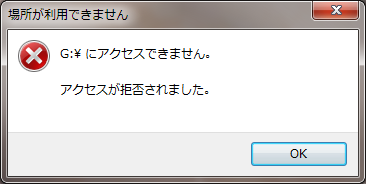
中には特定のフォルダにのみエラーが発生する場合や、フォルダ内へアクセスが出来てもファイルが消失していたりと、症状の内容は様々です。
また、障害以外にもアクセス権の問題で起こる事もあるので、こちらのドライブやフォルダ、ファイルへのアクセス拒否される原因と対処方も確認してみて下さい。
目次
1-アクセスが拒否されましたと表示された時の対処方法
1-1-バックアップが優先
1-2-ウイルスの可能性
1-3-メディア故障の可能性
2-アクセスが拒否されましたと表示された時のデータ復元方法
3-データ復旧業者選び方のコツ
関連の記事・対処法など
アクセスが拒否されましたと表示された時の対処方法
アクセス拒否が表示されるタイミングは複数考えられるため、実際にどのような状態であるのか各対象方法を確認し対処しましょう。
バックアップが優先
エラーが出てしまうフォルダ以外のデータをバックアップする事を優先に行いましょう。
バックアップが終えたらパソコンから取り外し、使用していたUSBポートとは別のポートへ接続、パソコンの再起動、別のパソコンに接続し、アクセス拒否されていたフォルダの確認を行って下さい。
アクセス権の問題でなければ接続のやり直し、再起動によりアクセス出来る場合があります。
ウイルスの可能性
ウイルス感染の原因によりフォルダの中が消失してしまったり、保存フォルダが消失してしまう事も少なくありません。
ウイルスの内容にもよりますが、フォルダやファイルが非表示(隠しファイル)に変更されている事もあるため、どのフォルダからでもいいので、プロパティから非表示設定を表示させるよう変更を行い、消失フォルダが存在しているか確認を行いましょう。
メディア故障の可能性
アクセス拒否のエラーが表示される以前に、アクセス時間が異常に長く掛ったり、データの読み書き込み時エラーが頻繁に起こっていたりすると、メディア故障の可能性が疑われます。
対象メディアがハードディスクである場合、アクセスの遅延やエラーが頻繁に起こると、壊れる寸前であるとお考え頂き、少しでも挙動が普段と違うと感じられましたら、迷うことなくバックアップを取るように心掛けましょう。
稀にケース側の基板が原因で起こる事もあるので、HDDが原因であるかの確認するには、ケースからハードディスクを取り外し、専用ケーブルや簡易ケースなどに入れ接続し、対象となるフォルダへアクセス出来るか確認して下さい。
HDD取り外し、別パソコンでもアクセス拒否され接続のやり直しや再起動を行っても、状態が改善されなかった場合はデータの復旧が必要となります。
アクセスが拒否されましたと表示された時のデータ復元方法
状態により復旧ソフトなどでも対応が可能な場合があります。
復旧ソフトはフリーソフトでも色々なものがあり試される方も多いとは思いますが、データ復旧の事例実績や流れUSB接続LAN接続ハードディスクやデータ復旧の事例実績や流れUSBメモリーでも記載しているように、正しい方法でデータ復旧作業を行わなくてはならず、使用方法を間違えてしまうとデータ消失が酷くなってしまったり、無理な通電を行ってしまった事により認識していたHDDが全く認識しなくなってしまうなど、症状や状態が悪化し最悪の場合データの復旧が行えなくなってしまう可能性があります。
フリーソフトなら未だしも製品版のソフトを購入したにも関わらず、状態だけを悪化させてしまっては意味がありませんので、二次被害を防ぐ為にも出来る限り作業を行わず、エラー表示されてしまったら通電を止め、弊社データ復旧サービスまでお問い合わせ下さい。
データ復旧業者選び方のコツ
データ復旧業者は弊社も含めいろいろな会社がありますので、選び方のコツとして復旧依頼の流れ、復元費用、作業日数などを他社と比較するよう確認しておきましょう。
障害内容や復旧対象となるメディアによって費用や日数は異なりますが、概算でもある程度の説明は必ず行えます。
また、一番の注目点は復元費用です。
上限が明確になっていない業者もあるので依頼をする前には必ず、データ復旧にかかる上限金額がいくら掛るのか問い合せてみるなどし、確認した上でデータ復旧を依頼するようにしましょう。
弊社ではHDD(ハードディスク)、SSD、USBメモリ(USBメモリー)SDカード、microSD(マイクロSD)、CD、DVD、ビデオカメラ 等、数多くの取扱実績データ復旧実績もございますので、大阪・京都・兵庫だけではなく、全国のデータの復旧・復元でお困りの際は、是非ともご依頼をよろしくお願いいたします。
関連の記事・対処法など
データ復旧の事例実績や流れUSB接続LAN接続ハードディスク
データ復旧の事例実績や流れUSBメモリー
よくあるエラーメッセージの紹介と対処法
ドライブやフォルダ、ファイルへのアクセス拒否される原因と対処方法
外付けHDD「フォーマットする必要があります」なぜ必要と表示されてしまうのか
フォーマットを促す表示が出た場合のデータ復旧方法
フォーマットしますか?とエラー表示された場合の復旧・復元対処方法まとめ
「フォーマットする必要があります」表示からデータ復旧を行う
USBメモリをPCに接続するとフォーマットする必要がありますと表示される場合
USBメモリを接続するとフォーマットする必要がありますと表示される
【データ復元】突然「フォーマットする必要があります」とエラーが…なぜ発生するのか、その対処方法とは?【復旧】
【対処法】I/Oデバイスエラーが起こる原因【データ復元】
「パラメーターが間違っています。」エラー表示された外付けHDDのデータ復元方法
【対処方法】HDDが「パラメーターが間違っています」と表示【データ復旧】
修復「ファイルまたはディレクトリが壊れているため、読み取ることができません。」と表示されたエラー
【データ復旧】外付けハードディスクを落下、転倒させ異音が発生【対処方法】
外付けHDDが認識しない場合の対処方法とデータ復旧
よくあるHDD障害からの復旧方法 認識しない 起動できない アクセスできない
外付けHDD(ハードディスク)が認識しない時の対処方法
外付けHDDからエラーメッセージが表示される原因と復旧
メディアがパソコンで認識されない、アクセスできない
【原因の特定】外付けHDDがBIOS上でアクセスできない場合の復旧方法【認識しない】
外付けHDDが認識しない場合の対処方法とデータ復旧
よくあるHDD障害である認識しない状態や起動できない状態でアクセスできない場合からの復旧方法
外付けHDD(ハードディスク)が認識しない時の対処方法
外付け/内蔵ハードディスク(HDD)が認識しない対処方法や復旧方法
認識しない状態や動かない状態、異音がする場合やランプ点灯しない等の外付けHDDからの復旧
エラー表示され認識しない外付けHDDを認識させデータを復旧させる方法
【復旧】トランセンド外付けハードディスクが認識しない場合【復元】
【HDD】認識しないアイオーデータ外付け製品やエラーメッセージが発生した場合【NAS】
【HDD】バッファロー外付け製品が認識しない、エラーメッセージが発生した場合【NAS】
【Win】認識しない外付けハードディスクからデータを復旧【Mac】
【HDD】ハードディスクが認識しない場合によくある故障【復旧】
認識しない外付けHDDからデータ復旧を行う方法は?
外付けハードディスクが認識しないその理由とは?
認識しない外付けハードディスクのデータ復旧/対処方法
【復元】USB接続ハードディスクが認識しない原因【HDD】
【対処】外付けハードディスクが認識しない、アクセスできない障害【復元】
【復旧】USB接続ハードディスク認識しないエラーを解除する方法【HDD】
【復旧方法】USB接続の外付けHDDが認識しないためデータへアクセスできない…【対処方法】
認識しないハードディスクの復旧、復元の対処方法【パソコン】
Macで外付けハードディスクが認識しない場合の対処方法
HDDが起動できない、アクセスできない、認識しない場合の確認方法と復旧方法
バッファローの外付けHDDが認識しない場合の復旧方法をご紹介
【データ復旧】外付けHDD(ハードディスク)が認識しない場合の対処方法【フォーマットエラー】
MacPCで使用している外付けHDDがエラーメッセージ表示される
【復旧】認識できないハードディスクを認識させる方法【原因】
Macで認識されなくなった外付けHDDを認識させる方法
外付けHDDの故障、利用方法、データ復旧方法をご紹介
MacPCで外付けHDDが認識しなくなった場合の復旧方法




